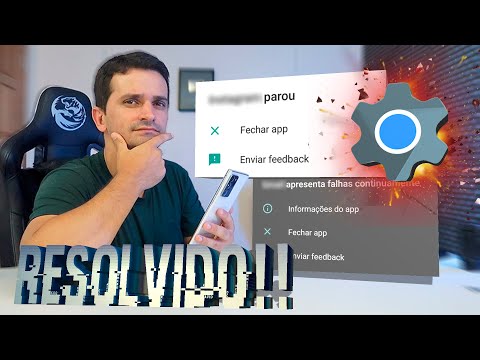
“Infelizmente, o teclado Android parou” é um dos erros comuns que os usuários do Android encontram há anos. Neste episódio de solução de problemas, abordamos esse erro em um dispositivo específico - o # GalaxyNote8. Tem havido um número crescente de proprietários de Note8 enfrentando esse erro, então esperamos que este artigo dedicado os ajude. O erro “Infelizmente, o teclado Android parou” geralmente é resultado de um problema com o aplicativo de teclado Samsung, portanto, há uma tentativa significativa neste artigo de lidar diretamente com esse aplicativo.
Fix # 1: reinicie seu Note8
Reiniciar seu dispositivo Note8 deve ser a primeira etapa de solução de problemas que você deseja fazer. Às vezes, pequenas falhas só existem enquanto o dispositivo está funcionando. Em outras palavras, no momento em que há uma interrupção momentânea na operação, como quando você reinicia, o bug pode deixar de existir. Reiniciar o Note8 limpa sua RAM, que por sua vez limpa todos os processos. Se o bug estiver relacionado à memória, uma reinicialização rápida pode resolver o problema para você.
Normalmente, você pode redefinir o Note8 pressionando e segurando o botão Liga / Desliga e selecionando reiniciar. Nesta situação, porém, queremos que você execute uma reinicialização suave para simular um puxão da bateria. Isso geralmente é executado quando um dispositivo com uma bateria não removível congela ou deixa de responder. Para fazer uma reinicialização suave do Note8:
- Pressione e segure os botões liga / desliga e diminuir volume por 12 segundos.
- Use o botão Diminuir volume para rolar até a opção Desligar.
- Pressione a tecla Home para selecionar. Nota: Aguarde até que o dispositivo desligue completamente.
Correção 2: forçar o fechamento do aplicativo de teclado
Se o problema não desaparecer após reiniciar o dispositivo, a próxima coisa boa a fazer é forçar o fechamento do aplicativo de teclado. Essa é uma solução eficaz para muitos problemas relacionados ao aplicativo, para não ignorá-la. O erro “Infelizmente, o teclado Android parou” geralmente é uma falha única devido a um erro de RAM, portanto, parar este aplicativo manualmente pode ajudar. Para forçar o fechamento do aplicativo de teclado, siga estas etapas:
- Abra o aplicativo Configurações.
- Toque em Apps.
- Toque em Mais configurações (ícone de três pontos) no canto superior direito.
- Toque em Mostrar aplicativos do sistema.
- Encontre o aplicativo de teclado que você está usando. Pode ser o teclado Samsung ou o nome do aplicativo de teclado de terceiros que você está usando.
- Depois de encontrar o aplicativo de teclado, abra-o.
- Toque no botão FORCE CLOSE.
Correção nº 3: excluir o cache e os dados do aplicativo de teclado
Às vezes, os aplicativos podem encontrar problemas quando seu cache ou dados são corrompidos. A corrupção do cache ou dos dados em aplicativos geralmente ocorre após uma atualização, mas há outros fatores que também podem torná-los problemáticos. Seja qual for o motivo, é bom se você puder limpar o cache e os dados do teclado para ver se isso vai ajudar. Para fazer isso, siga as etapas abaixo:
- Abra o aplicativo Configurações.
- Toque em Apps.
- Toque em Mais configurações (ícone de três pontos) no canto superior direito.
- Toque em Mostrar aplicativos do sistema.
- Encontre o aplicativo de teclado que você está usando. Pode ser o teclado Samsung ou o nome do aplicativo de teclado de terceiros que você está usando.
- Depois de encontrar o aplicativo de teclado, abra-o.
- Toque em Armazenamento.
- Toque Limpar cache botão.
- Reinicie o seu Note8.
- Se o problema persistir, repita as etapas 1 a 8 e, em seguida, pressione Apagar os dados botão.
Correção nº 4: atualizar aplicativos e Android
O problema já deveria ter sido corrigido, mas se continuar limpando seus dados, a próxima coisa boa a fazer é garantir que todos os seus aplicativos, incluindo o aplicativo de teclado, estejam atualizados. O mesmo deve ser verdadeiro para o sistema operacional. Alguns erros podem ser corrigidos apenas por atualizações. O erro “Infelizmente, o teclado Android parou” é vago e não nos diz muito sobre o problema exato. Esperançosamente, a instalação de uma atualização para ele, para outros aplicativos ou para o Android corrige isso.
Se você estiver usando um teclado de terceiros, certifique-se de atualizá-lo também.
Correção 5: limpar partição de cache
Limpar a partição do cache lida com um aspecto importante em seu dispositivo Android - o cache do sistema. Às vezes, o cache do sistema fica corrompido após uma atualização ou após a instalação de algo. Isso pode levar a todos os tipos de problemas. Para minimizar os problemas relacionados ao cache do sistema, certifique-se de que parte do seu pacote de solução de problemas para esse problema envolva limpar a partição do cache. Veja como:
- Desligue o dispositivo.
- Pressione e segure a tecla Aumentar volume e a tecla Bixby e, em seguida, pressione e segure a tecla Liga / Desliga.
- Quando o logotipo verde do Android for exibido, solte todas as teclas (‘Instalando atualização do sistema’ será exibido por cerca de 30 a 60 segundos antes de mostrar as opções do menu de recuperação do sistema Android).
- Pressione a tecla Diminuir volume várias vezes para destacar "limpar partição de cache".
- Pressione o botão liga / desliga para selecionar.
- Pressione a tecla Diminuir volume até que "sim" seja destacado e pressione o botão Liga / Desliga.
- Quando a partição do cache de limpeza estiver concluída, “Reinicializar o sistema agora” é destacado.
- Pressione a tecla Power para reiniciar o dispositivo.
Correção 6: inicialize no modo de segurança e observe
Aplicativos de terceiros podem interferir no Android de várias maneiras. Embora o Google (o desenvolvedor Android) e os desenvolvedores de aplicativos façam o melhor que podem para minimizar a ocorrência de problemas com aplicativos, bugs ainda podem ser encontrados de vez em quando. Para ver se um dos aplicativos instalados está causando o problema, reinicie o Note8 no modo de segurança. Neste modo, nenhum aplicativo de terceiros, aqueles que você instalou após desembalar o dispositivo, terá permissão para ser executado. Se o erro “Infelizmente, o teclado Android parou” não ocorrer enquanto o Note8 estiver no modo de segurança, é um sinal claro de que você tem um aplicativo de terceiros inválido.
Para inicializar no modo de segurança:
- Desligue o dispositivo.
- Pressione e segure a tecla Liga / Desliga além da tela do nome do modelo.
- Quando “SAMSUNG” aparecer na tela, solte a tecla Power.
- Imediatamente após liberar a tecla Liga / Desliga, pressione e segure a tecla Diminuir volume.
- Continue a manter pressionada a tecla Diminuir volume até o dispositivo terminar de reiniciar.
- O modo de segurança será exibido no canto inferior esquerdo da tela.
- Solte a tecla Diminuir volume ao ver o Modo de segurança.
Correção nº 7: use um teclado de terceiros
Se o problema persistir até este ponto, pode haver realmente um problema com o teclado Samsung do seu dispositivo. Não temos conhecimento de nenhum problema específico que afete muitos usuários do Note8 no momento, mas alguns bugs bastante significativos no passado demoravam a ser detectados e corrigidos pela Samsung e pelo Google. Para remediar a situação, considere usar um aplicativo de teclado de terceiros. Existem muitos aplicativos que você pode instalar da Play Store que podem fazer exatamente as mesmas (e mais) funções do teclado Samsung.
Fix # 8: reset de fábrica
Finalmente, se tudo foi feito e não há solução à vista, você não deve hesitar em limpar o telefone e restaurar todas as configurações para os padrões. A redefinição de fábrica geralmente é uma solução eficaz para todos os tipos de problemas que a solução de problemas básicos de software pode corrigir. Apenas certifique-se de não se esquecer de criar um backup de seus arquivos para evitar perdê-los.
Para redefinir as configurações de fábrica do Note8:
- Desligue o dispositivo.
- Pressione e segure a tecla Aumentar volume e a tecla Bixby e, em seguida, pressione e segure a tecla Liga / Desliga.
- Quando o logotipo verde do Android for exibido, solte todas as teclas (‘Instalando atualização do sistema’ será exibido por cerca de 30 a 60 segundos antes de mostrar as opções do menu de recuperação do sistema Android).
- Pressione a tecla Diminuir volume várias vezes para destacar “wipe data / factory reset.
- Pressione o botão liga / desliga para selecionar.
- Pressione a tecla Diminuir volume até que ‘Sim - excluir todos os dados do usuário’ seja destacado.
- Pressione o botão Liga / Desliga para selecionar e iniciar a redefinição mestre.
- Quando a reinicialização principal estiver concluída, “Reinicializar o sistema agora” é destacado.
- Pressione a tecla Power para reiniciar o dispositivo.

